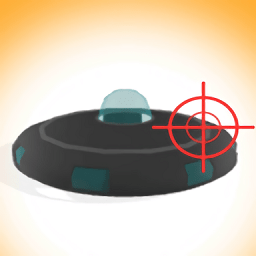PPT制作抽拉动画效果的方法步骤
时间:2021-05-01
来源:互联网
在手机上看
手机扫描阅读
PPT文档作为我们日常经常使用的办公软件之一,在办公室演示的时候离不开它。为了让我们的演示更加生动美观,我们经常会运用到各种动画效果。下面就给大家演示一下PPT中制作抽拉动画效果的小技巧,让我们一起来看看吧。
软件名称:PowerPoint2017简体中文免费完整版软件大小:60.7MB更新时间:2016-12-12立即下载
抽拉动画效果制作步骤:
首先,打开我们的PPT演示文稿:

然后,将需要进行动画设置的对象框进行重叠设置:

接着,选中需要设置效果的对象,切换到【动画】页面:

展开动画效果栏,选中【直线】的绘制自定义路径,自右向左划线即可:


当我们播放幻灯片时,就会发现抽拉动画效果设置完成了。

以上就是PPT抽拉动画的小技巧了,希望大家都能学会这个技巧。
相关阅读 更多
-
 币安如何买BTC 时间:2025-07-17
币安如何买BTC 时间:2025-07-17 -
 Binance如何买ETH 时间:2025-07-17
Binance如何买ETH 时间:2025-07-17 -
 币安如何买XRP 时间:2025-07-17
币安如何买XRP 时间:2025-07-17 -
 XRP今日价格:随着多头延续对称三角形态反弹,XRP突破3.00美元 时间:2025-07-17
XRP今日价格:随着多头延续对称三角形态反弹,XRP突破3.00美元 时间:2025-07-17 -
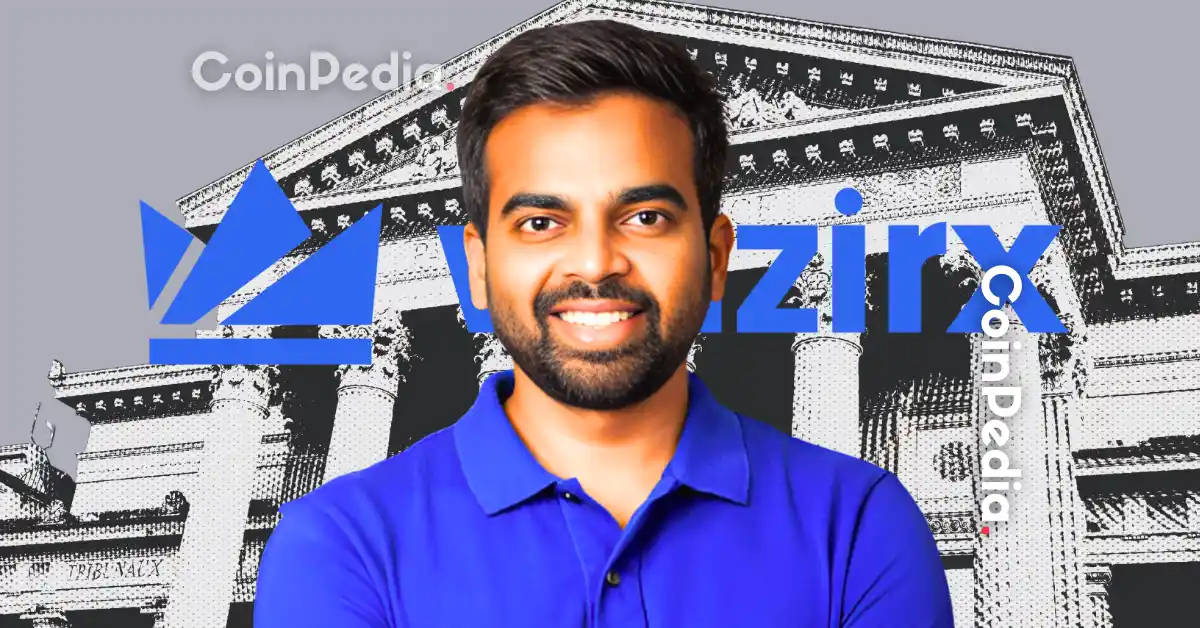 瓦济尔X首席执行官尼沙尔·谢蒂在2.3亿美元黑客事件后公布新恢复计划 时间:2025-07-17
瓦济尔X首席执行官尼沙尔·谢蒂在2.3亿美元黑客事件后公布新恢复计划 时间:2025-07-17 -
 Binance止盈止损教程 时间:2025-07-17
Binance止盈止损教程 时间:2025-07-17
今日更新
-
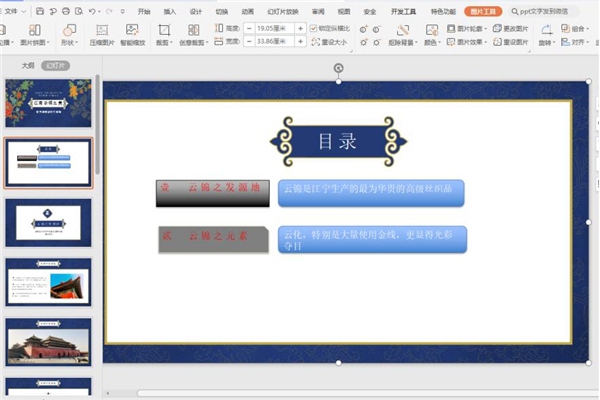 如何在wps中做抽拉动画?wps做抽拉动画的教程
如何在wps中做抽拉动画?wps做抽拉动画的教程
阅读:18
-
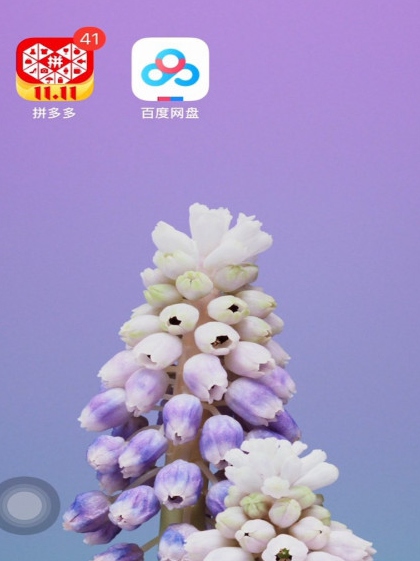 拼多多禁止拼单动态同步到拼小圈的步骤分享
拼多多禁止拼单动态同步到拼小圈的步骤分享
阅读:18
-
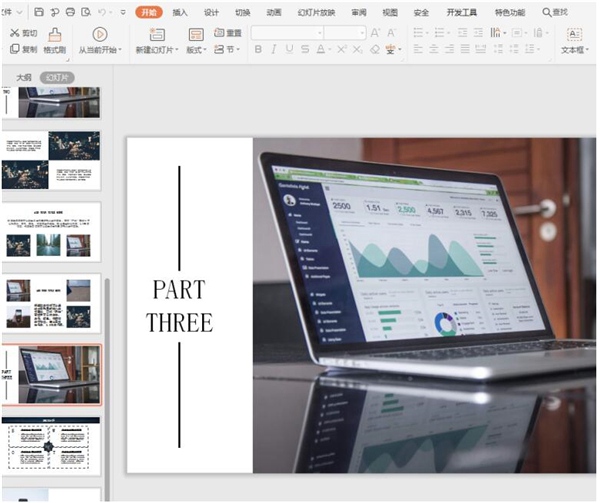 WPSPPT中如何组合两个图表表现数据关系?
WPSPPT中如何组合两个图表表现数据关系?
阅读:18
-
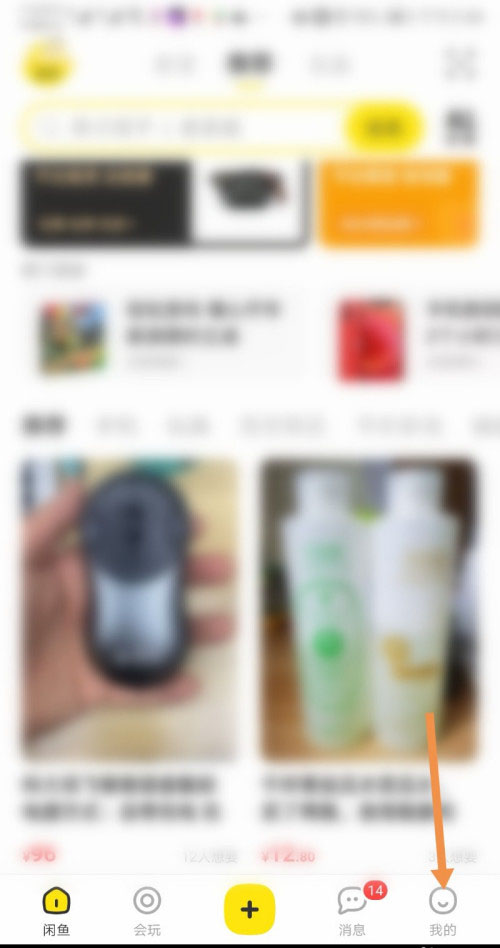 闲鱼怎么关闭自动回复?
闲鱼怎么关闭自动回复?
阅读:18
-
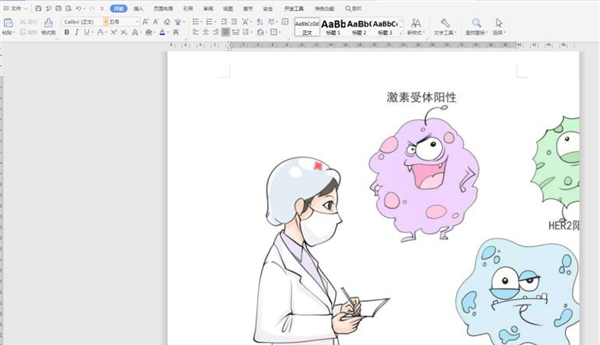 Word如何插图不超出边框 Word插图不超出边框方法
Word如何插图不超出边框 Word插图不超出边框方法
阅读:18
-
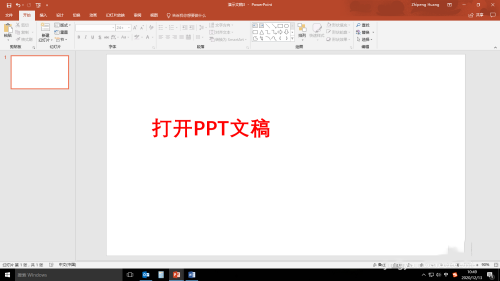 PPT文稿内容轮廓如何填充颜色?
PPT文稿内容轮廓如何填充颜色?
阅读:18
-
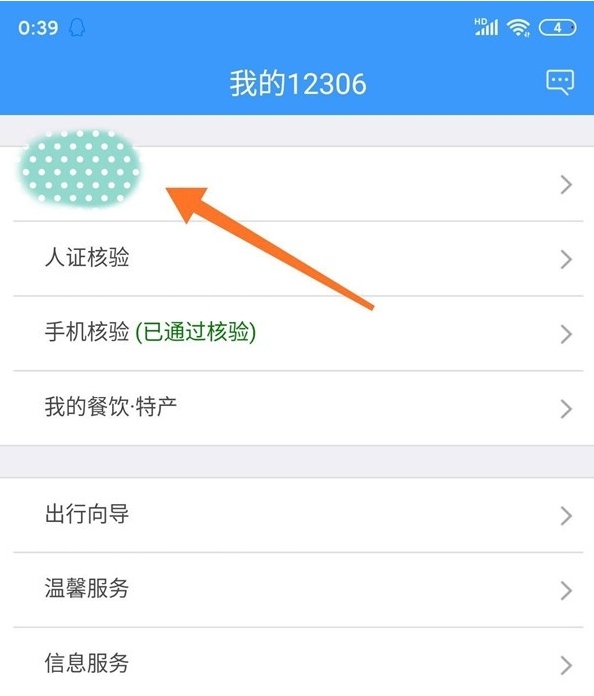 12306如何知道自己学生票还能用几次?
12306如何知道自己学生票还能用几次?
阅读:18
-
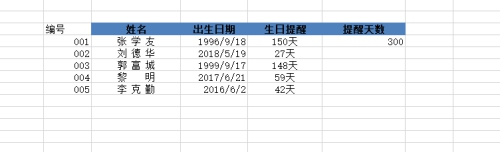 WPS表格如何设置员工生日提醒表?
WPS表格如何设置员工生日提醒表?
阅读:18
-
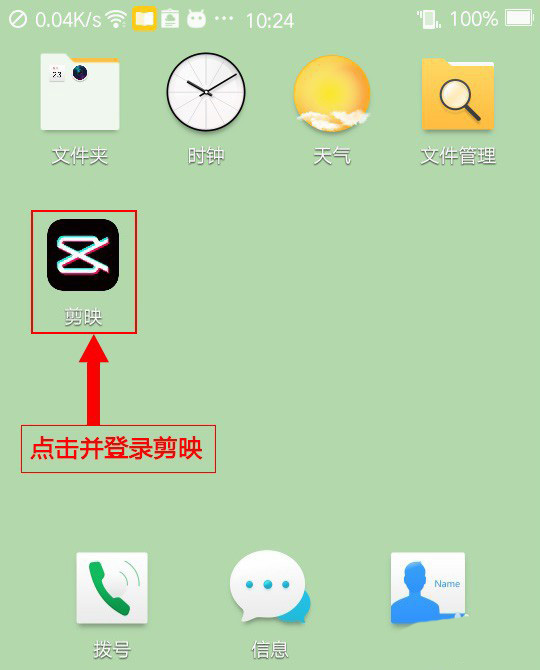 剪映app怎么添加转入转出组合动画?
剪映app怎么添加转入转出组合动画?
阅读:18
-
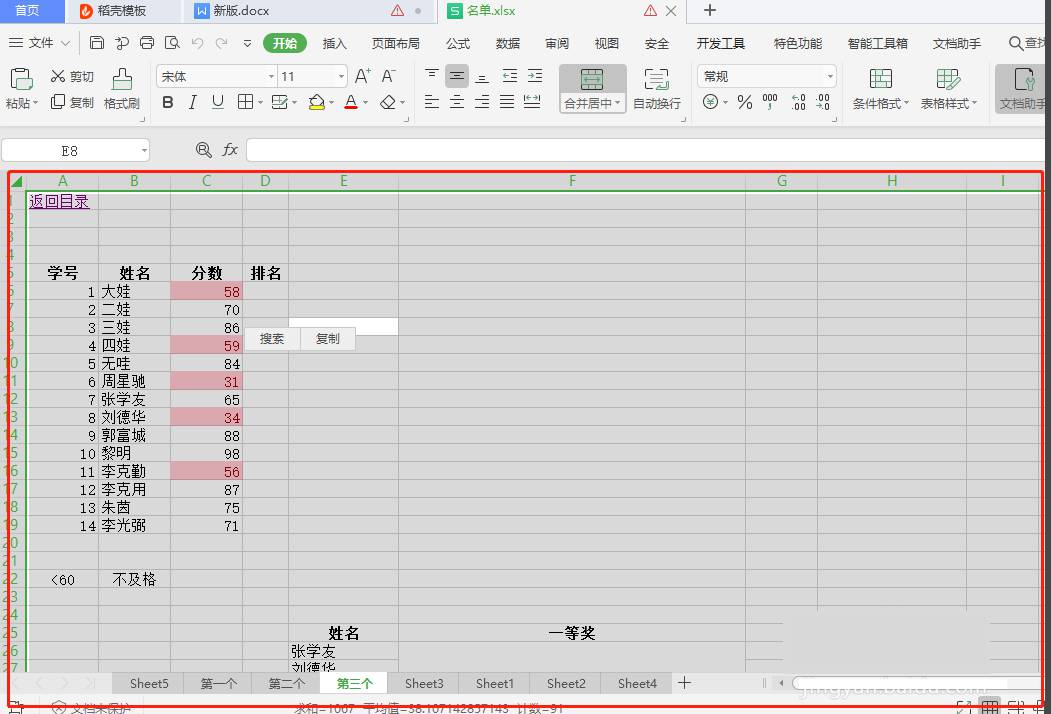 wps表格制作聚光效果的小技巧
wps表格制作聚光效果的小技巧
阅读:18